Tomb es un script de shell simple que le permite cifrar archivos en Linux. A diferencia del cifrado de disco completo, Tomb le permite incluir solo los archivos y carpetas que desea cifrar. Aquí le mostramos cómo instalar y usar Tomb en Ubuntu.
Por qué usar Tomb para cifrar archivos en Linux
Una de las mayores ventajas de Tomb es que no requiere ningún software adicional para instalar y usar. Esto significa que es posible usarlo en un sistema existente sin conexión a Internet. Esto puede ser útil en situaciones en las que desea cifrar rápidamente un archivo en sistemas activos como Kali Linux.
Tomb se basa en gran medida en programas y utilidades que vienen por defecto en las distribuciones de Linux más populares. Por ejemplo, Tomb usa GNU Privacy Guard para manejar su encriptación y dd para borrar y formatear sus particiones virtuales.

Esto significa que Tomb siempre utilizará las últimas técnicas de encriptación y programación al mantener sus archivos. Este enfoque también permite que el programa se concentre en integrarse a su sistema en lugar de crear su propio entorno. Como resultado, puede adaptar fácilmente Tomb y sus archivos para que funcionen con cualquier script de shell personalizado que haya creado en su máquina.

Por último, un archivo Tomb también es muy flexible. Le permite modificar sin problemas sus propiedades sin afectar su contenido. Por eso, también puede usarlo como un simple almacenamiento de respaldo encriptado.
Instalando Tumba en Ubuntu
- Asegúrese de que todas las dependencias de Tomb estén presentes en su sistema. Puede verificar esto dos veces ejecutando el siguiente comando:
sudo apt install zsh file gnupg cryptsetup pinentry-curses wget make steghide mlocate
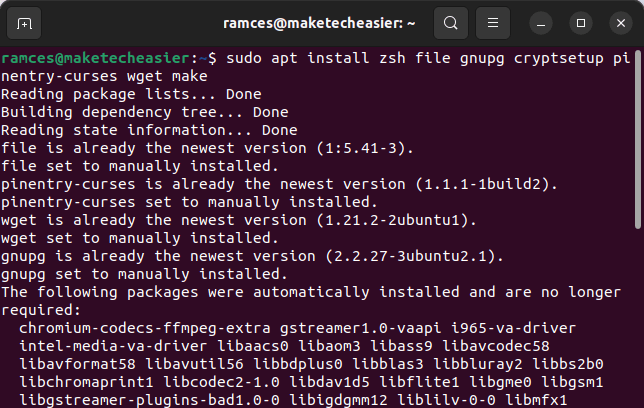
- Descargar una copia de la tumba del sitio web del desarrollador:
wget
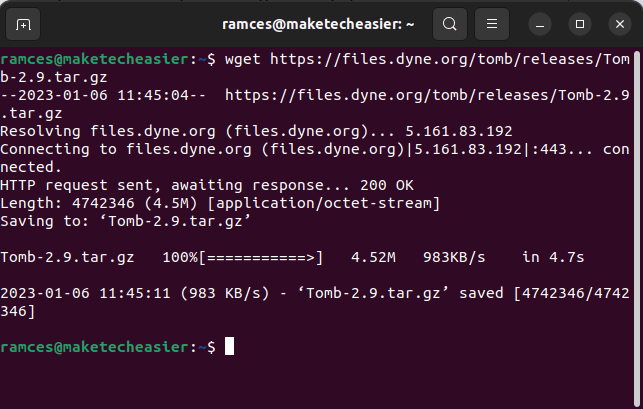
- Descomprima la utilidad Tomb en su directorio de inicio. Puede hacer esto ejecutando el siguiente comando:
tar xvzf ./Tomb-2.9.tar.gz

- Vaya al directorio Tomb e instálelo en su sistema usando
make:
cd Tomb-2.9 sudo make install
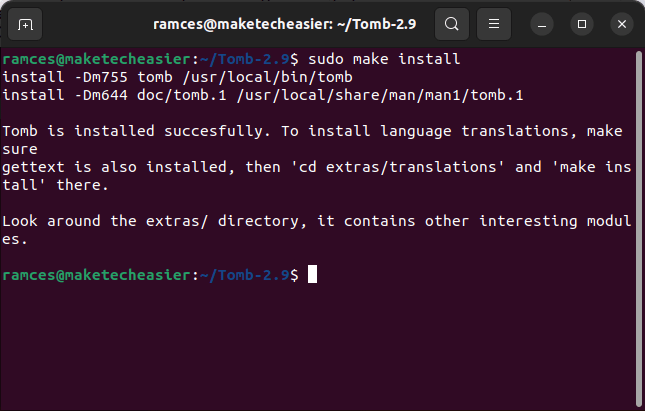
Este comando copiará automáticamente Tomb a «/usr/local/bin» y establecerá los permisos correctos para que funcione. También puede verificar si ha instalado correctamente el programa ejecutando man tomb.

Creando tu primera tumba para cifrar archivos
Con el programa instalado, puede comenzar a usar Tomb para cifrar archivos. Tomb funciona asignando una cantidad determinada de espacio que cifrará de antemano. Puede copiar sus archivos en este espacio más tarde y Tomb los cifrará sobre la marcha.
Para asignar el espacio para su primera tumba, necesita usar el dig subcomando El siguiente comando crea un archivo Tomb de 100 MB con el nombre «first.tomb».
tomb dig -s 100 first.tomb

A continuación, debe crear una clave para su nuevo archivo tomb:
tomb forge -k first.tomb.key
Es importante tener en cuenta que ejecutar este comando puede requerir muchos recursos para su máquina. Esto se debe a que el forge El subcomando intenta generar tantos datos aleatorios como sea posible para sus claves. Puede aliviar este problema moviendo constantemente el cursor del mouse durante este proceso.

Una vez que tenga su clave, ahora puede vincularla a su nuevo archivo de tumba. Para ello, puede ejecutar el lock subcomando:
tomb lock -k first.tomb.key first.tomb
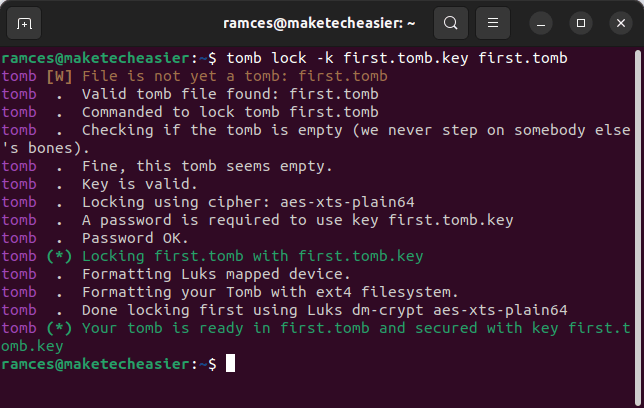
Por último, puede abrir su tumba recién cerrada ejecutando el open subcomando:
tomb open -k first.tomb.key first.tomb

Ejecutar este comando le pedirá la contraseña de su Tomb (en caso de que no pueda recordar su contraseña, consulte estos administradores de contraseñas para Linux). Después de lo cual, montará automáticamente su archivo como una partición separada en su sistema.
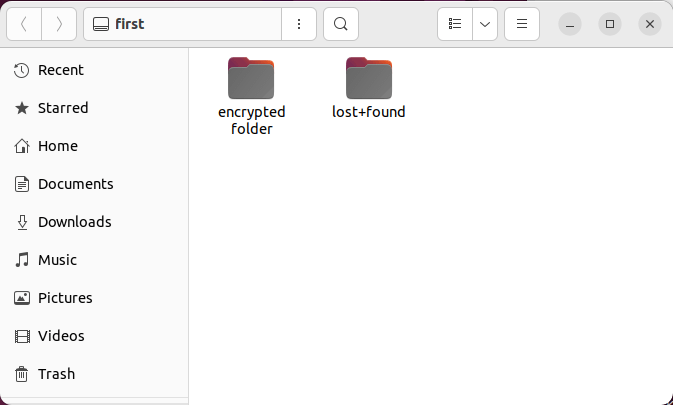
Creación de una clave de imagen para cifrar archivos
Además de crear claves de contraseña simples, también puede usar imágenes para desbloquear sus archivos de tumbas. Esto puede ser útil si desea compartir su tumba con otros sin compartir directamente su contraseña.
Para crear una clave de imagen, debe utilizar el bury subcomando Por ejemplo, ejecutar el siguiente comando combinará mi archivo «first.tomb.key» con mi archivo «image.jpg».
tomb bury -k first.tomb.key image.jpg

Una vez hecho esto, ahora puede usar su imagen para abrir el archivo de la tumba. El siguiente comando abre el archivo «first.tomb» usando mi nueva clave de imagen.
tomb open -k image.jpg first.tomb
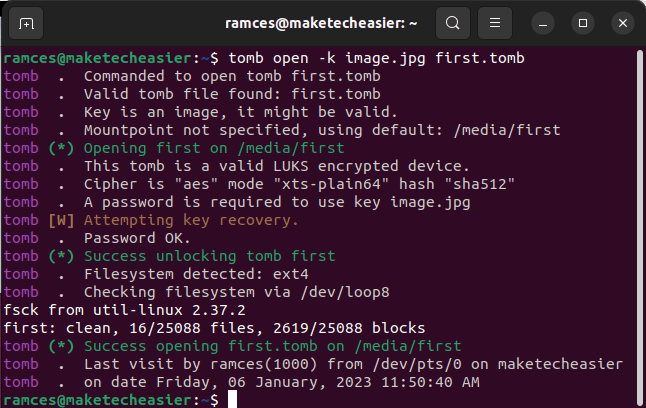
Cerrar y azotar tu tumba
A diferencia de una unidad encriptada normal, un archivo Tomb no funciona como un dispositivo separado en su sistema. En cambio, se comporta como una partición aislada dentro de su sistema de archivos.
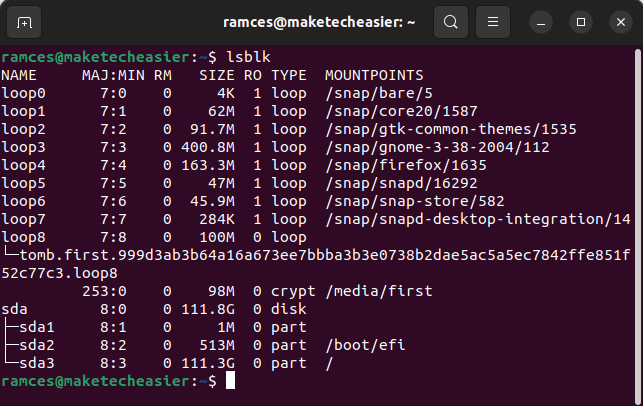
Un problema con este enfoque es que necesita usar subcomandos específicos del programa para desmontar tumbas limpiamente. Por ejemplo, ejecutar el siguiente comando volverá a cifrar el contenido de una tumba y la desmontará limpiamente de su sesión actual:
tomb close

Aparte de eso, también puede forzar el cierre de cualquier tumba montada en su sistema. Esto es útil si tiene una aplicación que se comporta mal y no quiere cerrarse.
Sin embargo, es importante tener en cuenta que forzar un desmontaje puede dañar potencialmente los datos dentro de sus tumbas. Sabiendo eso, puedes hacer una fuerza cercana ejecutando el slam subcomando:
tomb slam

Expansión e indexación de su tumba
También es posible aumentar la cantidad de almacenamiento para sus archivos de tumbas. Esto puede ser útil para los usuarios que desean almacenar más datos pero no desean cifrar una nueva partición para sus datos.
Para hacer esto, necesita usar el resize subcomando Por ejemplo, ejecutar el siguiente comando expandirá el tamaño de mi archivo first.tomb de 100 MB a 1 GB:
tomb resize -k first.tomb.key -s 1000 first.tomb

Buscando tus tumbas
Por último, también puede crear índices fáciles de buscar para sus archivos tomb actualmente abiertos. Esto es útil para los usuarios que desean tener una forma rápida de administrar varias particiones cifradas.
Para buscar a través de los archivos de su tumba, primero debe crear un índice de la misma. Para hacer esto, debe ejecutar el siguiente comando:
tomb index
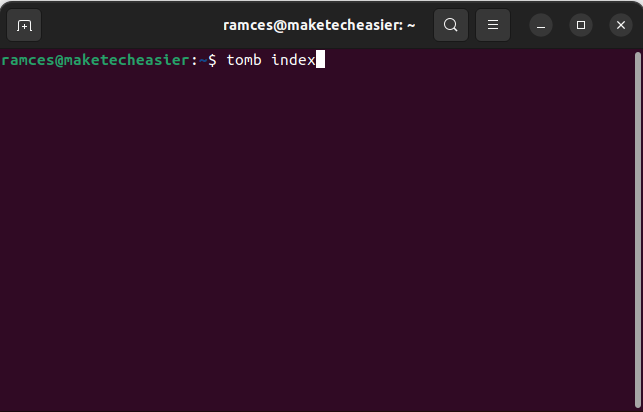
A continuación, ahora puede buscar en todos los archivos tomb actualmente abiertos ejecutando el search subcomando Por ejemplo, ejecutar lo siguiente buscará todos los archivos que contengan la palabra «prueba»:
tomb search test

Preguntas frecuentes
¿Puedes usar Tomb en una distribución de Linux diferente?
Tomb es un script altamente portátil que solo se basa en un pequeño conjunto de utilidades de Linux. Esto significa que es probable que el programa se ejecute en su máquina siempre que tenga las dependencias correctas. Por ejemplo, tanto zsh como GNU Privacy Guard son programas que suelen estar presentes en cualquier repositorio de distribución.
¿Puedes vincular una sola llave a varias tumbas?
Sí. De manera similar a la publicación de un par de claves SSH, es posible usar una sola clave para administrar varios archivos tomb. Para hacer esto, necesita crear su nuevo archivo ejecutando: tomb dig -s 100 test2.tomb.
A continuación, debe vincular su nuevo archivo de tumba utilizando el lock subcomando Por ejemplo, ejecutar lo siguiente vinculará mi nuevo test2.tomb a mi test.tomb.key existente: tomb lock test2.tomb -k test.tomb.key.
¿Es posible reducir el tamaño de un archivo tomb en Linux?
No. Los desarrolladores de Tomb diseñaron sus sistemas de archivos cifrados para que solo crecieran en tamaño. Esto se debe principalmente a la forma en que funcionan tanto el cifrado como el cambio de tamaño entre cryptsetup y resize2fs.
La única forma de «reducir» un archivo de tumba es crear una nueva tumba con un tamaño más pequeño usando el dig subcomando Después de eso, puede vincular este nuevo archivo tomb a su clave existente usando el subcomando de bloqueo.
Credito de imagen: Unsplash. Todas las capturas de pantalla y alteraciones de Ramces Red.


















Danos tu opinión